Outlook er en populær e-postklient som lar deg koble til, organisere og få ting gjort med personlig e-post og kalender, som en del av Microsoft Office. Outlooks e-posttjeneste fungerer godt med Gmail, Microsoft 365, Microsoft Exchange, Yahoo Mail og mer. Men på grunn av forskjellige årsaker vil du det avinstallere Outlook fra en Mac eller en Windows-PC.
Når du prøver å avinstallere Outlook på en Windows-datamaskin, kan du finne ut at det ikke er noen spesifikk programvare der du kan fjerne den direkte. Faktisk kan du enkelt avinstallere Outlook ved å fjerne det fra Microsoft Office. Dette innlegget vil veilede deg til å avinstallere Outlook på Windows 10/11/8/7 PC og Mac.
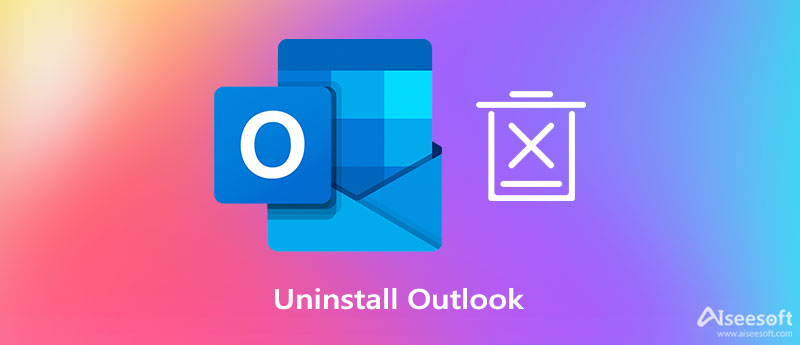
Med Microsoft Outlook kan du enkelt koordinere arrangementer, opprette konferanser, bruke kalendere, opprette møter og mer. Men det finnes mange lignende tjenester som tilbys på markedet. Som Mac-bruker, hvis du ikke trenger Outlook lenger, kan du følge de 2 metodene nedenfor for å enkelt avinstallere Outlook på en Mac.
Her anbefaler vi på det sterkeste en Mac-programvare som administrerer data og apper med alle funksjoner, Mac Cleaner for deg å fjerne Outlook og rester fra Mac-en. Den er designet med mange nyttige verktøy, inkludert et avinstalleringsprogram for raskt å avinstallere alle slags apper på en Mac.

154,940 Nedlastinger
Mac Cleaner - Avinstaller Outlook på Mac
100 % sikker. Ingen annonser.



Hvis du ønsker å avinstaller Office fra Mac, kan du også bruke denne programvaren.
Avslutt Microsoft Outlook og avslutt alle tilknyttede apper som kjører i bakgrunnen. Senere kan du manuelt avinstallere Outlook fra en Mac i henhold til trinnene nedenfor.
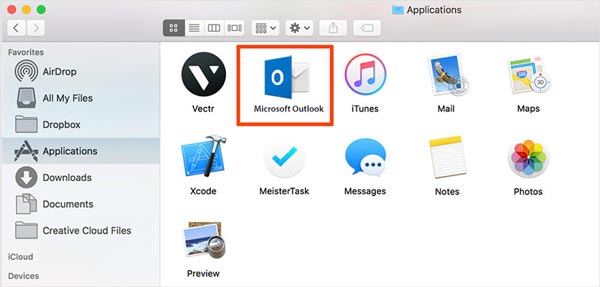
Hvis du ikke finner Outlook i Søknad, bør du prøve å søke etter Microsoft Office. Du vil bli bedt om å angi passordet til brukerkontoen din for å bekrefte avinstalleringen av Outlook. Du bør også tømme papirkurven.
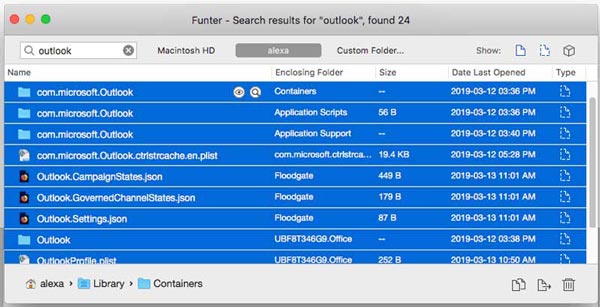
Enten du bruker Windows 7/8/10, Windows XP eller den nyeste Windows 11, kan du ta lignende skritt for å fjerne Outlook fra din Windows-PC. Nå kan du se følgende veiledning for å avinstallere Outlook på en PC.
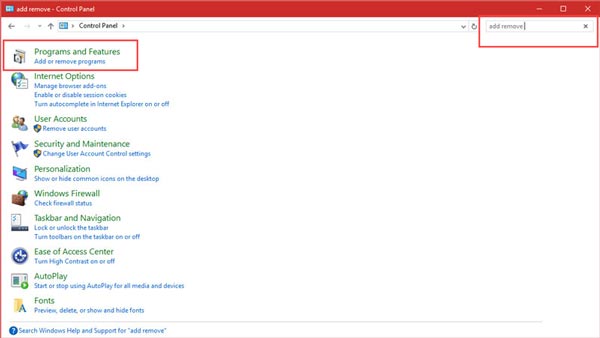
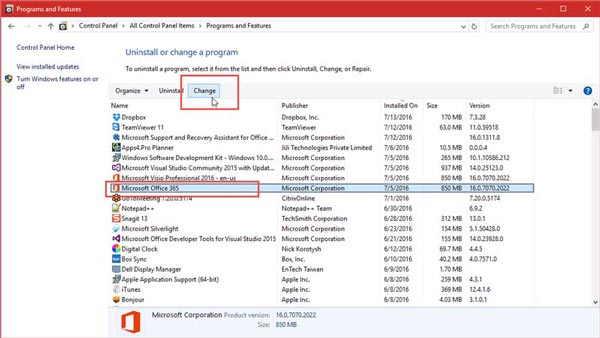
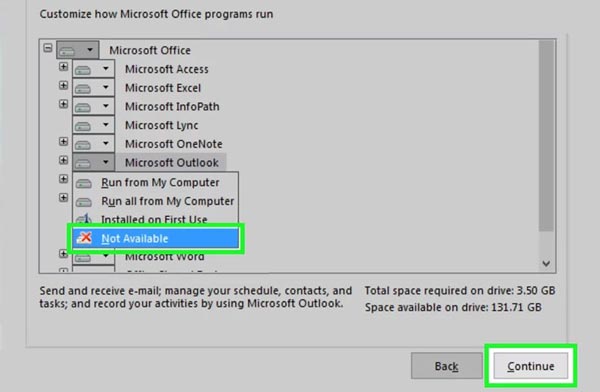
1. Vil jeg miste alle e-postene mine etter at jeg har avinstallert Outlook?
Nei. Avinstallering av Outlook vil ikke slette e-poster, kontakter og kalenderelementer. Outlook har muligheten til å lagre e-poster på en harddisk. Du kan ganske enkelt hente dem.
2. Hvordan deaktivere Microsoft Outlook som standard e-postapp på en Windows 10 PC?
Trykk på Windows + I-tastene for å gå inn i Innstillinger. Velg Apper og klikk deretter på Standardapper-alternativet fra venstre rute. Nå kan du se Outlook vises under e-posten, som standardappen for e-post. Bare klikk på Outlook-ikonet og deaktiver det. Her kan du velge et annet program fra rullegardinmenyen som standard app som du vil.
3. Hvordan kan jeg slette Outlook-e-postkontoen min permanent?
Åpne Outlook på datamaskinen og klikk på Fil øverst til venstre på skjermen. Gå til Kontoinnstillinger og velg Kontoinnstillinger. Nå bør du finne e-postkontoen du vil slette, og deretter velge Fjern. Bekreft operasjonen og slett denne Outlook-e-postkontoen permanent. Du kan også bruke denne måten til slette Outlook-e-postkontoen på iPhone.
konklusjonen
Dette innlegget har hovedsakelig snakket om hvordan avinstallere Outlook. Enten du bruker en Mac eller en Windows-PC, kan du følge metodene ovenfor for å enkelt fjerne Microsoft Outlook og alle dens komponenter fra datamaskinen.

Mac Cleaner er et profesjonelt Mac-administrasjonsverktøy for å fjerne søppelfiler, rot, store / gamle filer, slette dupliserte filer og overvåke Mac-ytelsen.
100 % sikker. Ingen annonser.